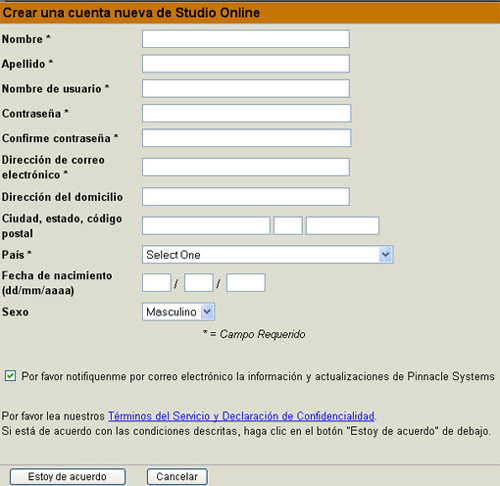| |
Per fer aquesta pràctica,
és imprescindible que el vostre equip informàtic disposi
d'una gravadora de CD i/o DVD.
Obriu l'Studio i localitzeu en el
DVD Formació. Materials audiovisuals la carpeta materials/clips/video
i seleccioneu el clip animmotx.
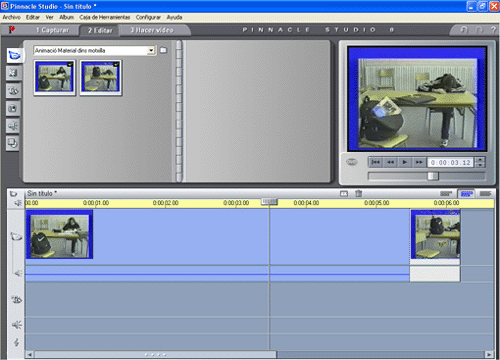
-
Introduïu un CD-R (disc compacte
gravable) o un CD-RW (disc compacte regravable) a la gravadora.

-
Seleccioneu hacer vídeo i
premeu amb el ratolí sobre el botó  ,
perquè aparegui la finestra següent:
-
Com ja heu fet en pràctiques
anteriors, observeu la informació que hi ha al Diskometer:
a l'exemple mostra l'espai lliure del disc dur (47505
MB), l'espai que ocupa la pel·lícula (1,2
MB), el format de sortida triat (VídeoCD), l'espai
en temps disponible del CD (34 minuts), la durada de la
pel·lícula que hem col·locat a la
Finestra de pel·lícula i que s'ha
d'exportar al CD (6 segons) i l'ajustament de qualitat
escollit (100%).
-
Seguidament, aneu a Configuración
perquè aparegui el quadre de diàleg següent:

- Permet gravar directament al disc, bé sigui
en un CD-R (disc compacte gravable) o en un CD-RW (disc compacte
que permet gravar, suprimir i tornar-hi a gravar).
-
Dins d'Opciones de medios y
dispositivos, podeu triar entre dues alternatives,segons
el CD de destinació.
-
Podeu seleccionar també
el nombre de còpies de CD que voleu fer i la velocitat
de gravació.
-
Dins l'espai Dispositivos de
escritura de disco, teniu la unitat de CD-ROM o DVD que
ja teniu instal·lada a l'ordinador. L'Studio la detecta
automàticament. Si n'hi ha més d'una, heu de
triar la més adequada.
-
Seleccionades les diferents opcions que permet
el format de sortida, VídeoCD, cliqueu a Aceptar.
-
A l'esquerra del botó de Configuración
hi ha un botó,  ,
a través del qual podeu triar l'ubicació per
desar els arxius auxiliars que es generen en el procés
de Crear disco. Si no seleccioneu una altra carpeta, per
defecte es guardaran dins Els meus documents/Pinnacle Studio/Auxiliary
Files. ,
a través del qual podeu triar l'ubicació per
desar els arxius auxiliars que es generen en el procés
de Crear disco. Si no seleccioneu una altra carpeta, per
defecte es guardaran dins Els meus documents/Pinnacle Studio/Auxiliary
Files.
-
Per iniciar la visualització realista feu clic sobre  . .
-
Espereu que acabi el processament
de dades i la creació de la pel·lícula al CD. Mentrestant,
feu el seguiment al reproductor.
-
En acabar el procés de gravar,
l'Studio expulsa automàticament el disc de la unitat
on es troba.
El procés que s'ha de seguir
per crear el disc en S-VCD i DVD és el mateix, amb la possibilitat
de triar altres paràmetres de configuració.
-
Amb el format S-VCD, podeu escollir
entre diferents tipus de qualitat de vídeo.
-
Amb el format DVD, també es
pot triar entre diferents possibilitats de qualitat de vídeo,
però no permet la gravació directa al disc. A més,
requereix tenir instal·lada una gravadora DVD. Comproveu,
també, com el valor que hi ha en quilobits per segon és
molt més alt que en les altres dues opcions.

En el quadre següent es mostra una
relació dels llocs on es poden reproduir les pel·lícules
exportades segons el disc.
|
VídeoCD |
S-VCD |
DVD |
|
·En reproductors
de VCD o S-VCD.
· En alguns reproductors de DVD. La majoria
dels reproductors de DVD suporten mitjans CD-RW, però
molts no llegeixen en CD-R.
· En una computadora amb una unitat de
CD o DVD i programari de reproducció del format MPEG1
(com el Windows Media Player)
|
· En un reproductor de
S-VCD.
· En alguns reproductors de DVD. La majoria
dels reproductors de DVD poden treballar amb
CD-RW, pero molts no poden llegir CD-R.
· En un equip amb una unitat de CD o DVD
i programari de reproducció MPEG2.
|
. En qualsevol reproductor de DVD que pugui treballar amb el
format DVD gravat a la pròpia gravadora.
· En un equip amb una unitat i programari de reproducció
de DVD.
. Tant si l'ordinador té gravadora de DVD com si no, l'Studio permet
desar la gravació en un directori del disc dur i passar-ho a un disc.
|
Quant a la qualitat i capacitat dels formats
de disc, observeu el quadre comparatiu següent:
| |
VídeoCD |
S-VCD |
DVD |
| Qualitat |
Meitat d'un DVD |
2/3 d'un DVD |
Completa, amb vídeo MPEG2 |
|
Capacitat aproximada
|
60 minuts |
20 minuts de vídeo MPEG2 |
60 minuts |
|
| |
Aquesta pràctica té un caràcter
complementari i opcional.
Obriu l'Studio i localitzeu al DVD Formació.
Materials audiovisuals, la carpeta materials/clips/video
i seleccioneu el clip bàsquet.
Aneu a Fer vídeo i seleccioneu  perquè
surti la pantalla següent: perquè
surti la pantalla següent:

Amb aquest recurs podeu penjar les vostres pel·lícules
en una pàgina web de Pinnacle Systems, perquè posteriorment la puguin
veure les persones que vosaltres vulgueu i amb tot un seguit d'avantatges:
-
Sense recórrer a complexes
conversions d’arxius ni protocols de transmissions d’arxius (FTP).
- Amb la màxima qualitat de visualització compatible
amb qualsevol velocitat de connexió a Internet.
- Amb una pàgina web fàcil d’administrar, amb prestacions
com la vista prèvia, la personalització dels fons de la pel·lícula,
amb correu electrònic gratuït, guia d’adreces i calendari, la
confirmació automàtica per correu electrònic de quan i qui ha
vist la pel·lícula, i 10 Mbit d’espai gratuït per estalviar-ne
tant en el disc dur d’origen com de destinació.
Observeu com al Diskometer,
a més d’haver-hi les dades del vostre disc dur i la mida del clip seleccionat,
hi ha una pantalla petita en la qual apareix el primer fotograma de
la pel·lícula.
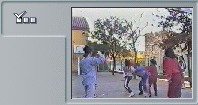
Si voleu, el podeu canviar
per un altre fotograma amb l’Scrubber del reproductor.
-
Col·loqueu l’Scrubber al punt
que coincideixi amb el fotograma desitjat.
-
Feu clic en el botó Posar miniatura,
 , i
automàticament comprovareu el canvi en la pantalleta del Diskometer.
Com que ja teniu en la Finestra de vídeo
una escena, comenceu amb el procés de Compartir.
-
Assegureu-vos que teniu el vostre mòdem connectat
i seleccioneu  .
S’inicia la connexió amb el Pinnacle Systems de forma automàtica.
Finalment, s’obre la pàgina web destinada a Compartir mi vídeo.
Tingueu present que tant les imatges com el procés que aquí
s'explica no tenen per què coincidir, ja que es renova periòdicament. .
S’inicia la connexió amb el Pinnacle Systems de forma automàtica.
Finalment, s’obre la pàgina web destinada a Compartir mi vídeo.
Tingueu present que tant les imatges com el procés que aquí
s'explica no tenen per què coincidir, ja que es renova periòdicament.
-
Seleccioneu l’idioma de preferència
i seguiu les instruccions que trobareu a la mateixa pàgina web.
-
Un cop acceptades les condicions
de Pinnacle Systems, quan acabeu d’emplenar les dades de la inscripció,
Studio Online envia la pel·lícula ja visualitzada a la
pàgina web, on es converteix en format RealVideo i Windows Streaming
Media.
-
Un cop enllestits aquests tràmits,
torneu a l'Studio i feu clic sobre el botó d'anar a la
pàgina principal de StudioOnline.com  .
-
En aparèixer la pantalla següent,
premeu sobre  ,
i apareix seguidament aquesta pantalla:
-
A la següent, escriviu el nom
d’usuari i la contrasenya anotats a la pàgina d’inscripció.
|
Premeu sobre Login.
Podeu triar un fons per presentar la vostra
pel·lícula.
|
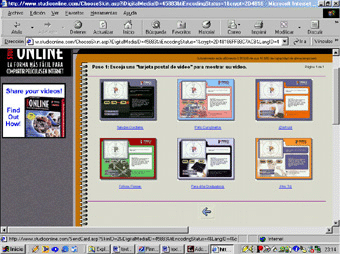 |
|
Un cop triat el fons, empleneu les dades
que es demanen en aquesta pantalla i premeu amb el ratolí
a Aceptar.
Per poder comprovar-ho directament, escriviu
la vostra pròpia adreça com a destinatari.
|
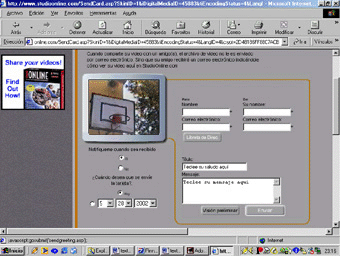 |
Comproveu, quan aneu a mirar el correu electrònic
rebut a la vostra adreça, que no us arriba l’arxiu de vídeo, sinó un
missatge des de StudioOnline, on se us informa del que heu de fer per
poder veure la pel·lícula.
|